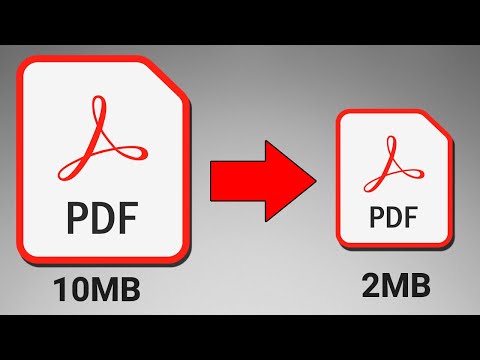
תוֹכֶן

קבצי PDF הם מסמכים שנוצרים בדרך כלל באמצעות Adobe Acrobat. כאשר אתה יוצר קבצי PDF אלה, בכל פעם שאתה לוחץ על "שמור", הקובץ גדל בגודלו. ניתן להקטין את גודל קובץ ה- PDF באמצעות שני נהלים. צמצום התמונות בקובץ ושימוש בתכונה "שמירה בשם" עוזר להפחית את גודל הקובץ. אם הקובץ מיועד לשימוש באינטרנט, הקטנת הגודל משפרת את חוויית המשתמש ומפחיתה את השימוש ברוחב הפס.
שלב 1
פתח את הקובץ בגרסה המלאה של Adobe Acrobat. הגרסה המלאה שונה מגרסת "Reader", הקוראת רק. זה מאפשר לך לערוך ולשמור שינויים בקובץ.
שלב 2
הסר קישורים מ"יעד בשם ". יעדים בעלי שם הם מקומות בתוך קובץ Adobe Acrobat המצביעים על מסמכים אחרים. הם משתמשים בקיבול אחד של קישור לכל קישור, כך שאם אינך זקוק להם, הסר אותם. כדי להסיר יעד בשם, בחר אותו ולחץ על הסמל "מחק יעד שנבחר", הסמל הוא פח אשפה בסרגל הכלים הראשי.
שלב 3
השתמש ב"שמור בשם "במקום ב"שמור". כאשר אתה משתמש ב"שמור בשם ", הקובץ מוחלף. שימוש ב"שמור "מוסיף את כל השינויים במידע הקובץ, כך שהקובץ גדל בכל לחיצה על הכפתור. האפשרות "שמור בשם" נמצאת בתפריט "קובץ".
שלב 4
השתמש במבקר החלל כדי לזהות אלמנטים במסמך שתופסים הכי הרבה מקום. לאחר מכן תוכל לקבל את ההחלטה למחוק או לשנות אותם. המיטוב נמצא על ידי לחיצה על אפשרות התפריט "מתקדם". לאחר מכן לחץ על "כלי אופטימיזציית PDF" ו"שימוש בחלל ביקורת ". זה מפרט את כל האובייקטים בדף עם גודל האחסון המתאים.
שלב 5
דחיס תמונות גדולות. תמונות הן אחת הסיבות העיקריות לכך שקובץ PDF גדל. כדי לדחוס את התמונות, לחץ על אפשרות התפריט "מתקדם" ובחר "אופטימיזציית PDF". בחלון זה בחר באפשרות "אפשר דחיסה מסתגלת" כדי לדחוס תמונות אחסון גבוהות.